Para empezar, hablemos de por qué overclockear una computadora y sus componentes individuales. Ya he hablado de esto, () pero lo repetiré de todos modos, porque este momento es importante y hay que entenderlo. Si es propietario de una computadora vieja y la velocidad de su funcionamiento no le conviene, entonces el overclocking no es una mala solución. Lo principal es leer toda la información que puedas encontrar sobre cómo hacer overclocking en las mismas partes que tu computadora.
También es necesario ser consciente de las consecuencias de un overclocking fallido.
Sin embargo, si no aumenta las frecuencias entre un 30 y un 35%, todo irá bien.
! Si no comprende el significado de las acciones que va a realizar, es mejor no cambiar ningún parámetro.
Si está comprando RAM con el fin de realizar más overclocking. Necesitas comprar soportes de precio medio, preferiblemente con radiadores a los lados para enfriar los chips.
Hay dos métodos de overclocking: a través del BIOS o mediante utilidades especiales de Windows.
Las utilidades integradas, por supuesto, son todas buenas, especialmente de Intel, Gigabyte, Asus... Estas utilidades están diseñadas para aumentar automáticamente la frecuencia del procesador y la RAM, pero es mejor utilizar las capacidades del BIOS.
Hoy en día, los fabricantes (como Gigabyte, Asus, etc.) dan la bienvenida al overclocking y ofrecen utilidades de overclocking gratuitas (por ejemplo, ASUS tiene varias utilidades: Ai Boost, TurboV, EPU-8, etc.)
Veremos el overclocking desde una BIOS usando la BIOS AMI como ejemplo; hay varios tipos; (Hablaremos de los tipos de BIOS en la siguiente nota). En una BIOS como Award, los elementos del menú inicial son verticales. En AMI son horizontales.
Para ingresar al BIOS, al encender la computadora, presione la tecla Supr en el teclado (esta es la tecla más común para ingresar al BIOS, pero puede haber otras variaciones).
Vaya a la pestaña AI Tweaker (usando las flechas laterales de su teclado).
Configure el sintonizador de overclock AI en Manual (usando la tecla Enter en su teclado).
Es mejor no jugar con el voltaje de la CPU y el voltaje de la DRAM, déjelo en la posición Auto. Con la experiencia, aprenderá a utilizar eficazmente el potencial para aumentar la tensión, pero en las etapas iniciales yo no haría esto.
Antes de aumentar la frecuencia del reloj, es necesario comprender otro parámetro importante: los tiempos. Los tiempos son tiempos de retraso. Cuanto menor sea el retraso, más rápido se lee la información, pero menor será la frecuencia a la que el módulo RAM puede funcionar de manera estable. Aquí necesitamos una media dorada (los tiempos se indican, por ejemplo, 5-5-5-5-15).
Vaya a la pestaña Avanzado, luego vaya al elemento Chipset, esta ventana se abrirá frente a usted.
Los tiempos se pueden aumentar (para lograr frecuencias altas), pero como principiante, no recomiendo cambiar estos parámetros.
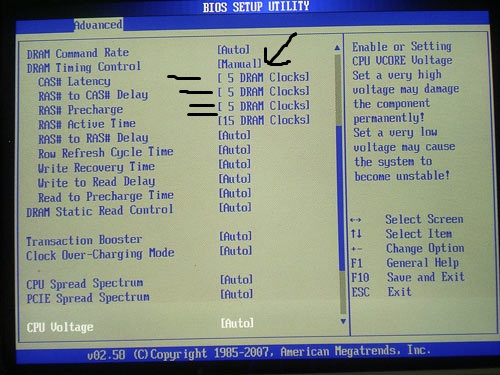
Puedes preguntarme cómo seleccionar ciertos parámetros, porque son individuales para cada equipo individual.
Para aumentar directamente la frecuencia de la memoria, seleccione el parámetro Frecuencia DRAM en la página inicial Avanzado y configure la frecuencia de la memoria que nos ofrece. Si tiene conocimientos básicos de overclocking, no se recomienda configurar la frecuencia de la memoria por encima del 10% -15 del valor nominal. Al mismo tiempo, para equilibrar el rendimiento, deberá aumentar ligeramente la frecuencia del procesador en el mismo 10-15% configurando la frecuencia FSB, por ejemplo, desde la base 266 a 275 MHz.
!
La frecuencia del procesador se compone de dos cosas. A partir de su multiplicador, por ejemplo, imagina que su multiplicador es 11, la frecuencia del bus del sistema: por ejemplo, 266 MHz (*4 = 1066 MHz de frecuencia efectiva). 266*11=2993 MHz – la frecuencia del procesador resultante. De ahí viene).
Me gustaría señalar de inmediato que se acostumbra distinguir entre la frecuencia de funcionamiento efectiva y real de uno u otro componente de la computadora.
La frecuencia efectiva es siempre mayor que la real. Es la frecuencia efectiva que se indica en la RAM al indicar sus características de frecuencia.
Evidentemente, la frecuencia de la RAM también depende de algo.
!
Consta de la frecuencia del bus del sistema y un divisor. Por ejemplo, si la frecuencia del bus es 266 MHz y el divisor es 1:1, entonces la frecuencia de la memoria será 266 MHz (frecuencia efectiva *2 = 533 MHz).
En consecuencia, si al aumentar la frecuencia de la memoria no vemos la frecuencia que necesitamos durante el overclocking, entonces podemos corregirlo aumentando la frecuencia del bus del sistema y el procesador se overclockeará automáticamente.
! Consejo, si la computadora no arranca después de sus acciones en el BIOS, simplemente retire la batería de la placa base durante unos 15 a 20 minutos y luego vuelva a insertarla. La situación mejorará para mejor. Todas las configuraciones se restablecerán a los valores predeterminados de fábrica.
!
Para overclockear el procesador, es mejor comprar un buen refrigerador basado en tubos de calor.
Para ti, hemos hecho un poco de overclocking.
Banco de pruebas:
Placa base: ASUS P7P55D LE
Procesador: Intel Core i5 750 (4 núcleos)
RAM: Kingston 2×2 Gb 1333Mhz (temporizaciones básicas 9-9-9-9-27)
Disco duro: Samsung 7200 1Tb
Tarjeta de vídeo: PowerColor ATI Radeon 5770.
Overclockeamos el procesador de 2,66 GHz a 2,93 GHz
¿Cuál es el punto, preguntas? Incluso con un aumento tan pequeño en la frecuencia, la computadora comenzó a funcionar más rápido, además, también aumentamos la frecuencia de la RAM y logramos un funcionamiento estable, incluso con tiempos más bajos. Aquí no establecí ningún récord, solo aumenté el rendimiento para trabajar más cómodamente.
Logramos overclockear la RAM a una frecuencia de 1460 MHz DDR3.
Configuramos los tiempos en 8-8-8-27 (con el valor predeterminado 9-9-9-27).
Vitaly Kapustin me ayudó a preparar este artículo.
==============================================
Un gran conocimiento para usted, con todo respeto, Artem Yushchenko.

